Spravovanie súborov cookie v prehliadači Microsoft Edge: Zobrazenie, povolenie, blokovanie, odstránenie a používanie
Súbory cookie sú malé časti údajov uložené vo vašom zariadení webovými lokalitami, ktoré navštívite. Slúžia na rôzne účely, ako je napríklad zapamätanie prihlasovacích poverení, preferencií lokality a sledovanie správania používateľa. Súbory cookie však možno budete chcieť odstrániť z dôvodu ochrany osobných údajov alebo vyriešiť problémy s prehľadávaním.
Tento článok obsahuje pokyny na:
-
Otvorte prehliadač Edge, vyberte položku Nastavenia a ďalšie možnosti v pravom hornom rohu okna prehliadača.
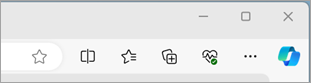
-
Vyberte položky Nastavenia > Súbory cookie a povolenia pre lokalitu.
-
Vyberte položku Spravovať a odstrániť súbory cookie a údaje lokality > Zobraziť všetky súbory cookie a údaje lokality.
Povolením súborov cookie budú môcť webové lokality ukladať a načítať údaje vo vašom prehliadači, čo môže zlepšiť vaše prehľadávanie zapamätaním si vašich preferencií a prihlasovacích informácií.
-
Otvorte prehliadač Edge, vyberte položku Nastavenia a ďalšie možnosti v pravom hornom rohu okna prehliadača.
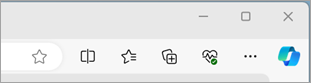
-
Vyberte položky Nastavenia > Súbory cookie a povolenia pre lokalitu.
-
Vyberte položku Spravovať a odstrániť súbory cookie a údaje lokality a povoľte prepínač Povoliť lokalitám ukladať a čítať údaje o súboroch cookie (odporúča sa), aby sa povolili všetky súbory cookie.
Povolením súborov cookie budú môcť webové lokality ukladať a načítať údaje vo vašom prehliadači, čo môže zlepšiť vaše prehľadávanie zapamätaním si vašich preferencií a prihlasovacích informácií.
-
Otvorte prehliadač Edge, vyberte položku Nastavenia a ďalšie možnosti v pravom hornom rohu okna prehliadača.
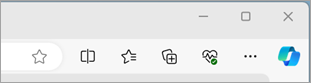
-
Vyberte položky Nastavenia > Súbory cookie a povolenia pre lokalitu.
-
Vyberte položku Spravovať a odstrániť súbory cookie a údaje lokality.
-
Prejdite do časti Povoliť a výberom položky Pridať povoľte súbory cookie pre jednotlivé lokality zadaním URL adresy lokality.
Ak nechcete, aby lokality tretích strán ukladali súbory cookie do počítača, súbory cookie môžete blokovať. Blokovanie súborov cookie môže spôsobiť, že niektoré stránky sa nebudú zobrazovať správne. Lokalita vás tiež môže upozorniť na to, že na zobrazenie lokality je nutné povoliť súbory cookie.
-
Otvorte prehliadač Edge, vyberte položku Nastavenia a ďalšie možnosti v pravom hornom rohu okna prehliadača.
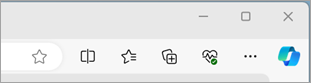
-
Vyberte položky Nastavenia > Súbory cookie a povolenia pre lokalitu.
-
Vyberte položku Spravovať a odstraňovať súbory cookie a údaje lokality a povoľte blokovanie súborov cookie tretích strán.
Ak nechcete, aby lokality tretích strán ukladali súbory cookie do počítača, súbory cookie môžete blokovať. Blokovanie súborov cookie môže spôsobiť, že niektoré stránky sa nebudú zobrazovať správne. Lokalita vás tiež môže upozorniť na to, že na zobrazenie lokality je nutné povoliť súbory cookie.
-
Otvorte prehliadač Edge, vyberte položku Nastavenia a ďalšie možnosti v pravom hornom rohu okna prehliadača.
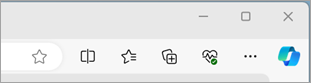
-
Vyberte položky Nastavenia > Súbory cookie a povolenia pre lokalitu.
-
Ak chcete blokovať všetky súbory cookie, vyberte položku Spravovať a odstraňovať súbory cookie a údaje lokalít a zakážte možnosť Povoliť lokalitám ukladať a čítať údaje o súboroch cookie (odporúča sa).
Microsoft Edge vám umožňuje blokovať súbory cookie z konkrétnej lokality, môže to však brániť správnemu zobrazeniu niektorých stránok alebo sa môže zobraziť hlásenie z lokality s informáciou, že na zobrazenie tejto lokality je potrebné povoliť súbory cookie. Blokovanie súborov cookie z konkrétnej lokality:
-
Otvorte prehliadač Edge, vyberte položku Nastavenia a ďalšie možnosti v pravom hornom rohu okna prehliadača.
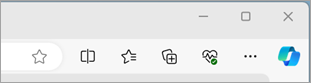
-
Vyberte položky Nastavenia > Súbory cookie a povolenia pre lokalitu.
-
Vyberte položku Spravovať a odstrániť súbory cookie a údaje lokality.
-
Prejdite do časti Blokovať a výberom položky Pridať zablokujte súbory cookie pre jednotlivé lokality zadaním URL adresy lokality.
-
Otvorte prehliadač Edge, vyberte položku Nastavenia a ďalšie možnosti v pravom hornom rohu okna prehliadača.
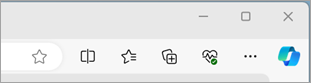
-
Vyberte položky Nastavenia > Ochrana osobných údajov, vyhľadávanie a služby.
-
Prejdite do časti Vymazať údaje prehľadávania a vyberte položku Vybrať, čo sa má vymazať vedľa položky Vymazať údaje prehľadávania.
-
V časti Časový rozsah vyberte obdobie v zozname.
-
Vyberte položku Súbory cookie a iné údaje lokality a potom položku Vymazať.
Poznámka: Súbory cookie môžete odstrániť aj stlačením kombinácie klávesov CTRL +SHIFT + DELETE a následným vykonaním krokov 4 a 5.
Všetky súbory cookie a iné údaje lokality sa odstránia pre vybratý časový rozsah. Týmto sa odhlásite z väčšiny lokalít.
-
Otvorte prehliadač Edge, vyberte položky Nastavenia a ďalšie > Nastavenia > súbory cookie a povolenia lokality.
-
V časti Uložené súbory cookie a údaje vyberte položku Spravovanie a odstraňovanie súborov cookie a údajov lokality > Zobraziť všetky súbory cookie a údaje lokalít a vyhľadajte lokalitu, ktorej súbory cookie chcete odstrániť.
-
Vyberte šípku nadol napravo od lokality, ktorej súbory cookie chcete odstrániť, a vyberte ikonu Odstrániť.
Súbory cookie pre vybratú lokalitu sa teraz odstránia. Tento krok zopakujte pre všetky lokality, ktorých súbory cookie chcete odstrániť.
-
Otvorte prehliadač Edge, vyberte položky Nastavenia a ďalšie > Nastavenia > ochrana osobných údajov, vyhľadávanie a služby.
-
V časti Vymazanie údajov prehľadávania vyberte položku Vyberte, čo sa má vymazať pri každom zatvorení prehliadača.
-
Zapnite prepínač Súbory cookie a iné údaje lokality.
Po zapnutí tejto funkcie sa pri každom zatvorení prehliadača Edge odstránia všetky súbory cookie a iné údaje lokality. Týmto sa odhlásite z väčšiny lokalít.
-
Otvorte prehliadač Edge, vyberte položku Nastavenia a ďalšie možnosti v pravom hornom rohu okna prehliadača.
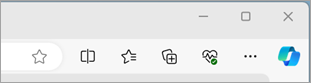
-
Vyberte položky Nastavenia > Súbory cookie a povolenia pre lokalitu.
-
Vyberte položku Spravovať a odstrániť súbory cookie a údaje lokality.
-
Povoľte prepínanie predzásobených stránok na rýchlejšie prehľadávanie a vyhľadávanie.











